ディスクトップ画面の右側にあるサイドバー。
ここに置いてあるモノをガジェットといいますが、
久しぶりでガジェットを表示して使う気になったのは
良いコンテンツが用意されたことにもよります。
特に、Drive Center は優れものです、これはとっても便利、ぜひ利用してください。

図を見てもらうと分かりますが、各ドライブのアイコンとドライブ番号が表示され
その容量と使用量が一目で分かるようになっています。
ドライブアイコンをクリックすればすぐに開いて中身を見ることができます。
USBメモリーなども同様に扱えます。
また、アイコンを右クリックすれば上図のようなメニューの操作もできます。
ただ、このDrive Center ガジェットは初期設定では装備されていません。
ガジェットの追加で専用サイトからダウンロードして追加します。
では、その追加方法も...。(^^ゞ
サイドバー内を右クリックすると、メニューにガジェットの追加が表示されます。
クリックすると下図の画面が表示されます。

この中の「オンラインで追加のガジェットを取得を」クリックすると
ネット上の専用サイトが開かれます。
ここから追加の新しいガジェットがダウロードできます。
下図が専用サイト

今回は、説明のために言語翻訳をダウンロードしてみます。
各コンテンツの下側「ダウンロード」をクリックすると
注意メッセージ(下図、IE9の場合)が表示されます。

ファイルを開くか保存をするか聞いてきます。
とりあえずファイルを開くをクリック。
次に、セキュリティーの警告で、インストールをするかどうかと表示されます。

「インストールする」をクリック選択。
インストールが実行されて、自動的にサイドバーにガジェットが追加されます。
下図赤線で囲んだガジェットがインストールされた「言語翻訳」です。















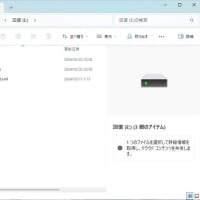
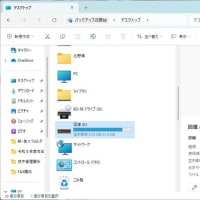
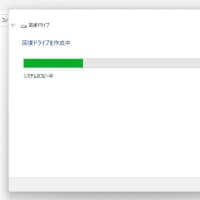
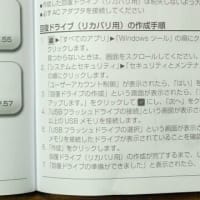
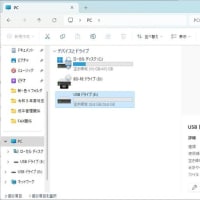









ああ、見てくれているんだな~なんて。
私のカレンダーと時計は、ずっと10年6月13日、3時43分なのですが、
直せるでしょうか?
笑われそうですね・・・
別途記事を書きます。